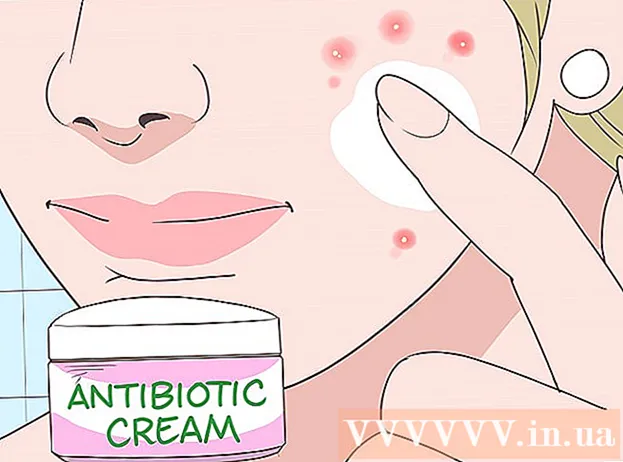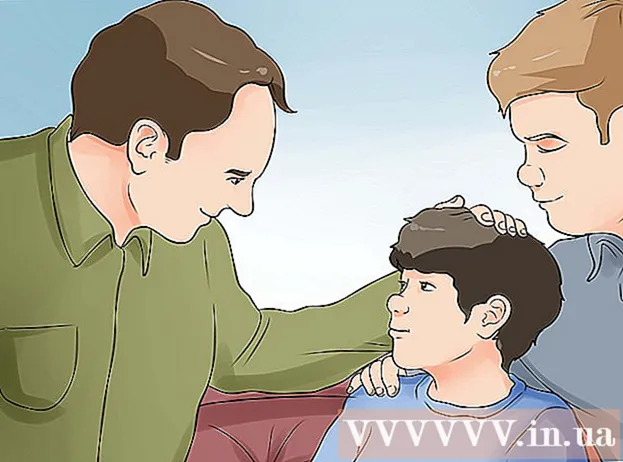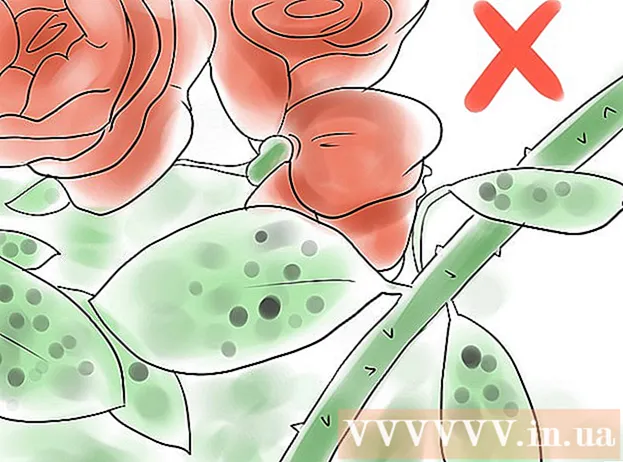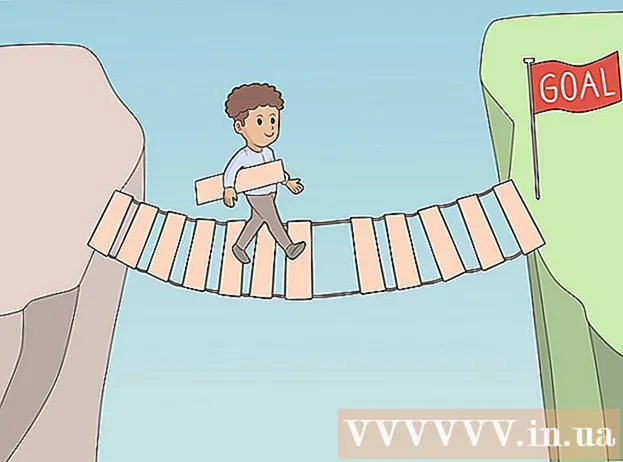Autor:
Eugene Taylor
Erstelldatum:
8 August 2021
Aktualisierungsdatum:
22 Juni 2024
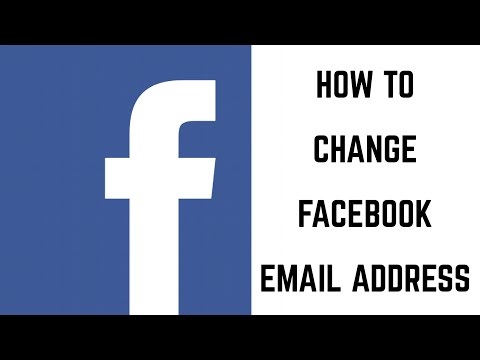
Inhalt
In diesem Wiki erfahren Sie, wie Sie der Mail-App Ihres iPhones ein E-Mail-Konto hinzufügen.
Schreiten
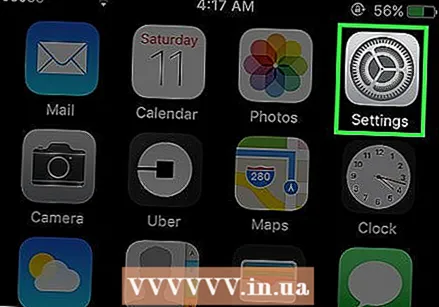 Öffnen
Öffnen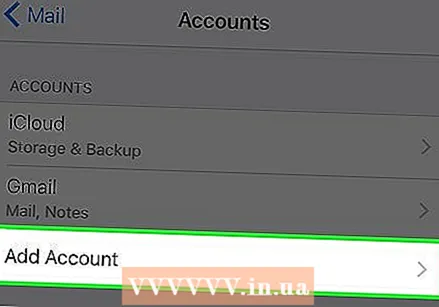 Tippen Sie auf Neues Konto. Das steht am Ende der Liste der Girokonten.
Tippen Sie auf Neues Konto. Das steht am Ende der Liste der Girokonten. - Wenn Sie viele E-Mail-Konten auf Ihrem iPhone haben, müssen Sie zuerst nach unten scrollen, um diese Option anzuzeigen.
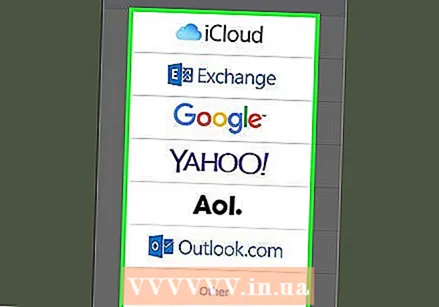 Wählen Sie einen E-Mail-Anbieter. Klicken Sie je nach verwendetem E-Mail-Anbieter auf eine der folgenden Optionen:
Wählen Sie einen E-Mail-Anbieter. Klicken Sie je nach verwendetem E-Mail-Anbieter auf eine der folgenden Optionen: - iCloud - Apple Mail-E-Mail-Konten.
- Austausch - Microsoft Exchange-E-Mail-Konten.
- Google - Google Mail- oder Google-E-Mail-Konten.
- YAHOO! - Yahoo E-Mail-Konten.
- Aol. - AOL-E-Mail-Konten.
- Outlook.com - Outlook-, Hotmail- und Live-E-Mail-Konten.
- Wenn Ihr E-Mail-Anbieter nicht aufgeführt ist, tippen Sie auf Anders am Ende der Liste.
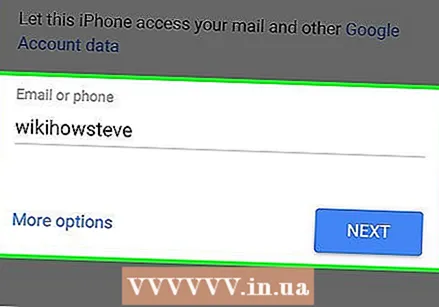 Geben Sie Ihre Kontoinformationen ein. Sie müssen die E-Mail-Adresse und das Passwort des Kontos eingeben, das Sie hinzufügen möchten.
Geben Sie Ihre Kontoinformationen ein. Sie müssen die E-Mail-Adresse und das Passwort des Kontos eingeben, das Sie hinzufügen möchten. - Dieser Schritt hängt vom verwendeten E-Mail-Anbieter ab.
- Wenn Sie die Option "Andere" gewählt haben, müssen Sie die E-Mail-Einstellungen manuell eingeben. Auf der Hilfeseite Ihres E-Mail-Anbieters finden Sie Details zum Server.
- Tippen Sie auf den weißen Schieberegler
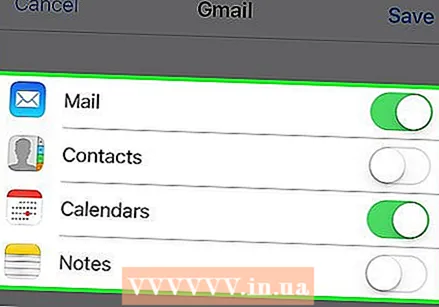 Entscheiden Sie, ob Sie andere Kontoinformationen synchronisieren möchten. Sie können Ihre E-Mail- und Kalenderkontakte mit den Apps "Kontakte" und "Kalender" synchronisieren, indem Sie auf die weißen Schieberegler beider Optionen tippen.
Entscheiden Sie, ob Sie andere Kontoinformationen synchronisieren möchten. Sie können Ihre E-Mail- und Kalenderkontakte mit den Apps "Kontakte" und "Kalender" synchronisieren, indem Sie auf die weißen Schieberegler beider Optionen tippen. - Sie können auch ein Konto mit Ihrer E-Mail-Adresse in der Notes-App erstellen, indem Sie auf den weißen Schieberegler neben der Überschrift "Notizen" tippen.
- Ein grüner Schieberegler bedeutet, dass die Daten für dieses ausgewählte Element synchronisiert werden.
Tipps
- Alle Posteingänge, die der Mail-App auf Ihrem iPhone hinzugefügt wurden, sind auch für andere Apple-Produkte verfügbar, die Sie mit Ihrer Apple-ID angemeldet haben.
Warnungen
- Wenn Sie Ihrer Mail-App ein Konto hinzufügen, wird keine App für den E-Mail-Anbieter installiert (wenn Sie beispielsweise ein Google Mail-Konto hinzufügen, wird die Google Mail-App nicht installiert).